Il modo più semplice per stampare un calendario vuoto senza riunioni o appuntamenti consiste nel creare un calendario vuoto, quindi usare le opzioni di stampa per personalizzare l'intervallo di date e gli stili di stampa(stile giornaliero, settimanale, mensile o annuale).
-
In Calendario fare clic su Aggiungi calendario o Apri calendario e quindi su Crea nuovo calendario vuoto.
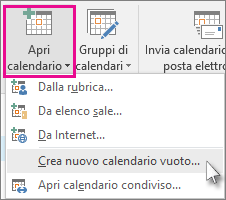
-
Nella casella Crea nuova cartella immettere un nome per il calendario nella casella Nome . È anche possibile selezionare la posizione in cui inserire il calendario vuoto. Per impostazione predefinita, Outlook lo crea come sottocartella della cartella calendario principale. Fare clic su OK per creare il calendario.
-
Nel riquadro di spostamento sinistro, in Calendari personali, selezionare la casella accanto al calendario vuoto appena creato. Non è necessario deselezionare il calendario principale.
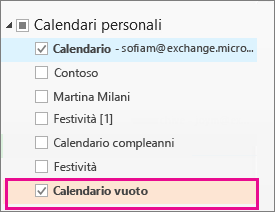
-
Il calendario vuoto dovrebbe ora essere affiancato al calendario principale. Fare clic in un punto qualsiasi del calendario vuoto per renderlo attivo.
-
Fare clic su File > Stampa.
-
Nel riquadro Stampa , in Impostazioni, selezionare lo stile di calendario preferito.
Nota: se nell'anteprima di stampa viene visualizzato il calendario principale con tutti gli appuntamenti e gli eventi, fare clic su Opzioni di stampa. In Stampa calendario fare clic sul calendario selezionato nel passaggio 3.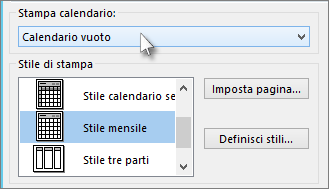
-
Per specificare un intervallo di date, fare clic su Opzioni di stampa e in Intervallo di stampa immettere le date di inizio e di fine .
-
Fare clic su Stampa.










